Наведение мостов между OneDrive и WordPress
Вероятно, вы использовали Google Drive, Dropbox, OneDrive или другой облачный сервис для размещения своих изображений, видео и других файлов. При управлении вашим веб-сайтом WordPress поиск файлов, разбросанных по разным сервисам, и обеспечение их доступности в файловом менеджере может оказаться утомительной задачей.
В прошлом WP File Download упрощал использование WordPress в качестве файлового менеджера для удаленных файлов, сохраненных на Google Drive и Dropbox. Теперь WP File Download вносит изменения, которые станут плагином файлового менеджера для OneDrive .
Это верно — начиная с последней версии WP File Download, ваш веб-сайт WordPress получит двустороннюю синхронизацию с OneDrive, что сделает ваши файлы на шаг ближе к WordPress. Как начать использовать OneDrive из WP File Download?
Ищете мощное решение для управления файлами для клиентских веб-сайтов?
WP File Download — это ответ. Благодаря расширенным функциям, таким как категории файлов, ограничения доступа и интуитивно понятный пользовательский интерфейс.
Удивите своих клиентов первоклассной организацией файлов!
Настройка интеграции OneDrive с WordPress
Вам не нужно быть технически подкованным, чтобы интегрировать OneDrive с WP File Download. Процесс настройки интеграции — простая, одноразовая процедура. Как только все будет готово, все ваши файлы OneDrive будут доступны в файловом менеджере WP File Download.
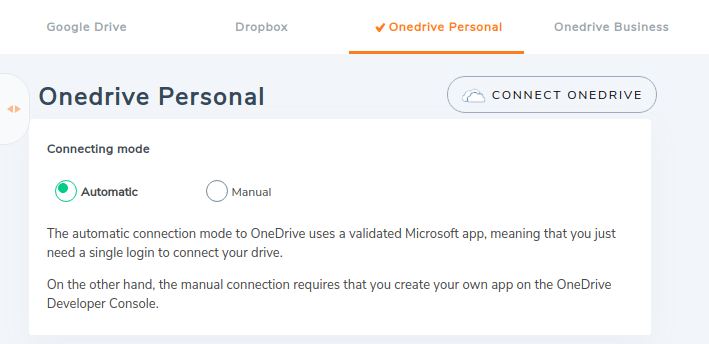
Вы можете подключить свой веб-сайт WordPress к OneDrive двумя способами: либо с помощью собственного приложения OneDrive от WP File Download, либо создав свое собственное из консоли разработчика OneDrive . Решение за вами, и оно зависит от того, хотите ли вы сохранить полный контроль над интеграцией или достаточно стандартной настройки. Продолжайте читать, чтобы узнать, как использовать автоматические или ручные методы для интеграции OneDrive с вашим блогом WordPress.
Автоматическое подключение
Автоматическое подключение OneDrive является более простым из двух вариантов, поскольку оно экономит ваше время. Вместо создания собственного приложения OneDrive автоматический вариант позволяет вам использовать приложение JoomUnited.
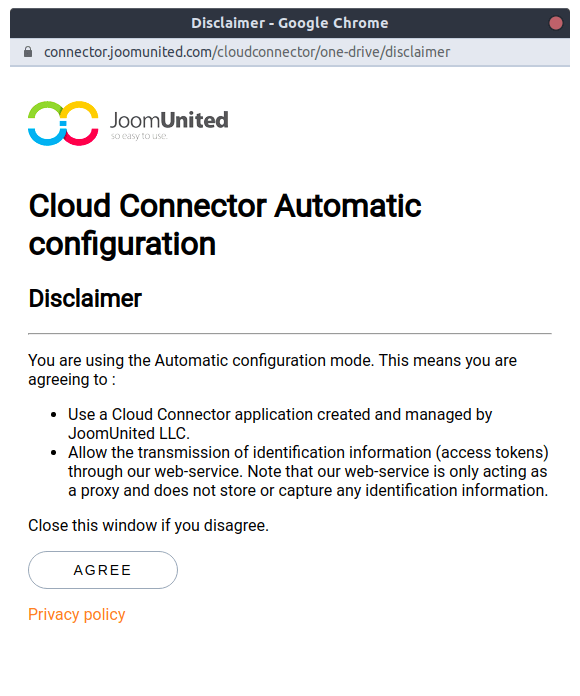
Чтобы настроить автоматическое подключение, перейдите на вкладку OneDrive Personal Cloud Connection в конфигурации WP File Download Выберите автоматический вариант из переключателей, если вы хотите использовать приложение OneDrive вместо создания собственного.
После выбора автоматического нажмите Подключить OneDrive вверху. Вам нужно будет согласиться с двумя условиями. Во-первых, поскольку вы будете использовать OneDrive , вам необходимо понять и согласиться с тем, что это означает.
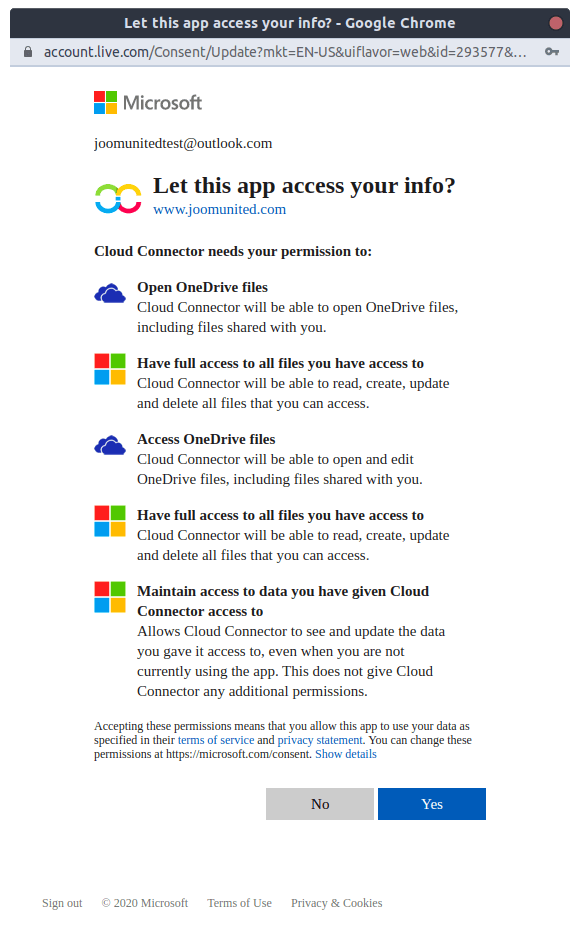
Во-вторых, вам необходимо предоставить приложению JoomUnited разрешение на доступ ко всем вашим каталогам и файлам на вашем OneDrive. Это файлы, которые вы хотите получить в WordPress и которые будут доставлены через приложение.
Согласитесь и разрешите оба положения подключать ваш OneDrive к вашему веб-сайту WordPress. Однако у создания собственного приложения OneDrive есть некоторые преимущества. Если вы предпочитаете пойти по этому пути и настроить собственное приложение из консоли разработчика OneDrive , следуйте инструкциям по подключению вручную.
Ручное подключение
Чтобы начать работу с подключением вручную, перейдите в «Подключение к облаку» на WP File Download и отметьте параметр «Вручную» в разделе OneDrive Personal . Вы заметите, что для подключения OneDrive к WP File Download плагину требуются идентификатор клиента и секрет клиента. Однако не беспокойтесь, потому что вам не обязательно быть разработчиком, чтобы создать учетные данные!
Вы можете получить эти значения, зарегистрировав собственное приложение на странице регистрации приложений Microsoft Azure. Чтобы создать заявку, нажмите кнопку новой регистрации и выберите имя для своей заявки. Добавьте URI перенаправления, отображаемые ниже на странице конфигурации WP File Download, и нажмите «Зарегистрироваться».
На следующей странице идентификатор приложения — это ваш идентификатор клиента. Чтобы создать секрет клиента, перейдите на вкладку «Сертификаты и секреты» и нажмите «Новый секрет клиента». Укажите соответствующий срок действия и выберите имя для секретного кода OneDrive который необходимо завершить.
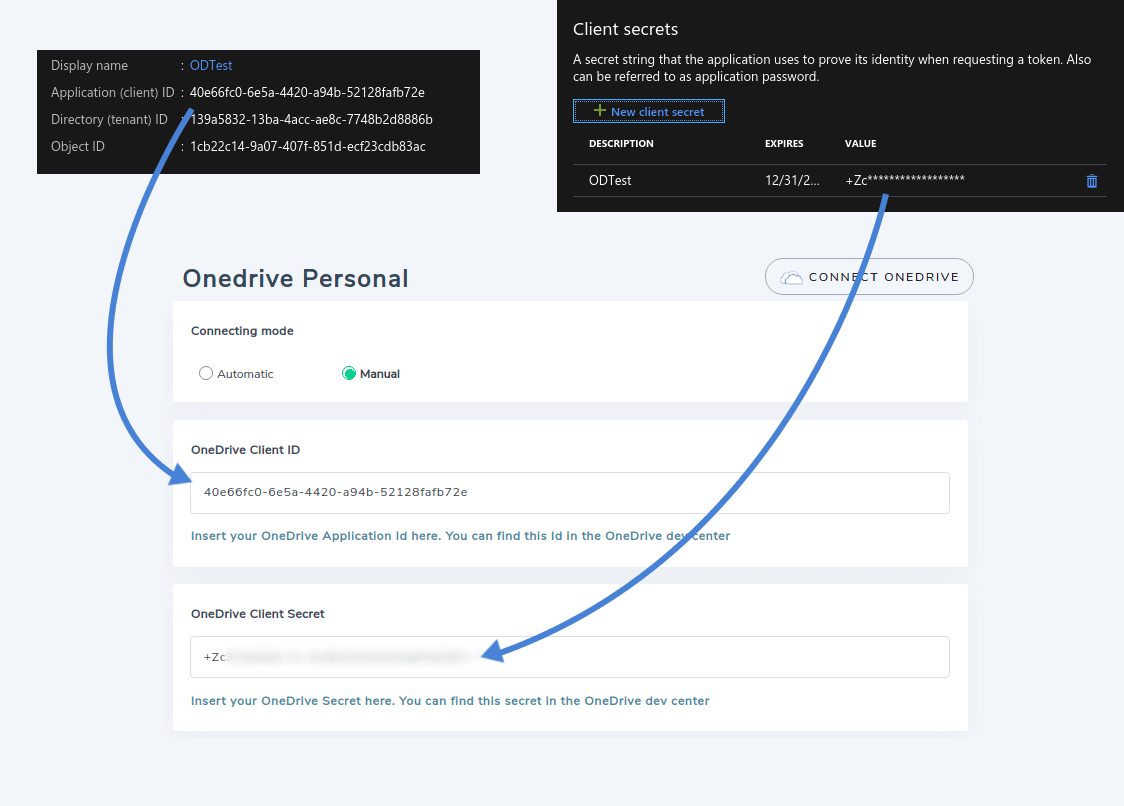
Вернувшись на страницу конфигурации плагина, скопируйте идентификатор приложения OneDrive в поле «Идентификатор клиента» и сгенерированный вами пароль в поле «Секрет клиента». На этой странице вы также можете указать конкретный метод синхронизации.
Если вы хотите избежать непреднамеренной синхронизации, вы также можете отложить ее. Периодичность синхронизации добавляет к синхронизации небольшую задержку, давая вам время исправить ошибки до того, как они отразятся в OneDrive.
Использование WP File Download в качестве файлового менеджера OneDrive
Интеграция OneDrive в WP File Downloadработает в обе стороны. Любые изменения, которые вы вносите в файлы OneDrive в файловом менеджере WordPress, также будут отражены в OneDrive, и обратное применяется точно так же.
Сами файлы находятся рядом с остальным носителем WP File Download . Единственное отличие состоит в том, что папки OneDrive можно отличить по значку облака рядом с их именами в файловом менеджере.
Вы можете запустить синхронизацию, создав новую OneDrive , аналогичную категории файловом менеджере WP File Download WP File Download OneDrive . Таким образом, эта папка также будет создана на OneDrive и станет синхронизируемой папкой.
Вы также можете принудительно синхронизировать, нажав кнопку синхронизации с OneDrive , минуя периодичность синхронизации. Что WP File Download ?
Синхронизация OneDrive охватывает практически все. Вы можете загрузить любую форму мультимедиа в файловый менеджер, и WP File Download синхронизирует имена, описания, даты создания и обновления всех файлов. WP File Download также синхронизирует сами папки и подпапки с OneDrive.
Синхронизация всех файлов — это не просто удобство, это способ оставаться организованным. Последнее обновление WP File Download OneDrive всегда под рукой, позволяя вам получить доступ к файлам WordPress и OneDrive из одного централизованного файлового менеджера! Также возможно с OneDrive Business
Обращение ко всем веб-мастерам!
Расширьте возможности своих клиентских веб-сайтов с помощью WP File Download . Создавайте безопасные и настраиваемые хранилища файлов, чтобы клиенты могли легко получать доступ к своим файлам и управлять ими.
Обновите свои услуги веб-дизайна сегодня!
OneDrive
для WP File Download : https://www.joomunited.com/wordpress-products/wp-file-download/onedrive onedrive
Когда вы подпишетесь на блог, мы будем отправлять вам электронное письмо о появлении новых обновлений на сайте, чтобы вы их не пропустили.

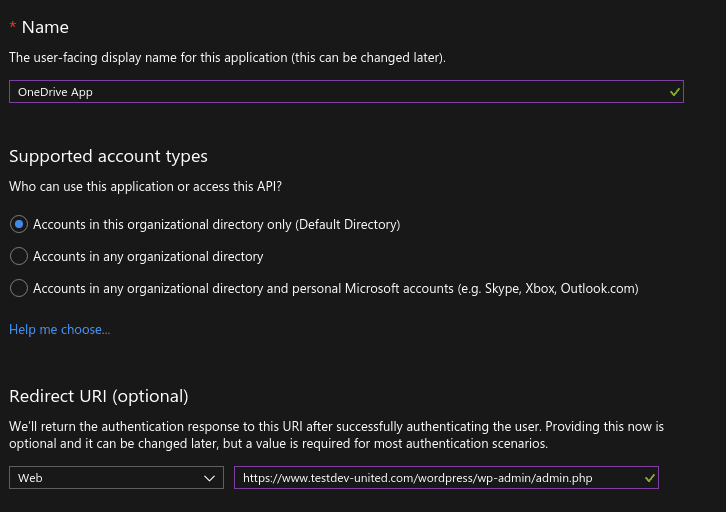
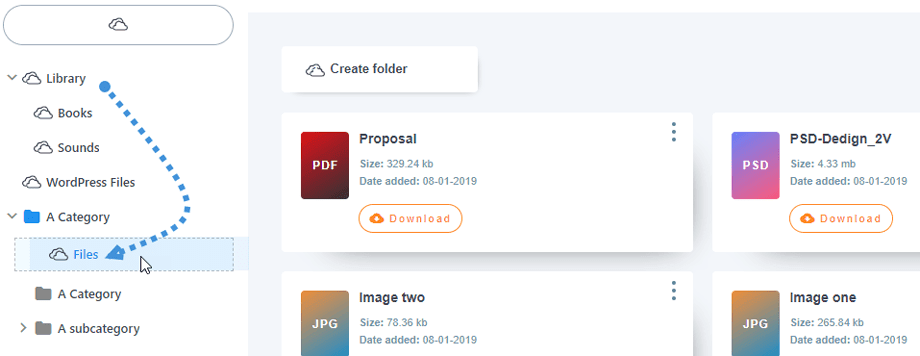


Комментарии